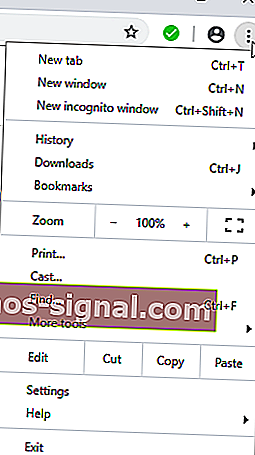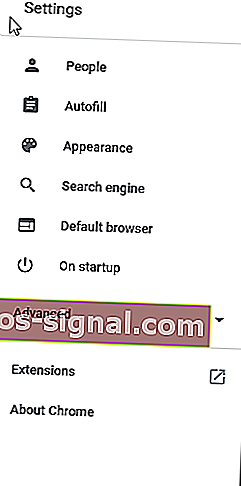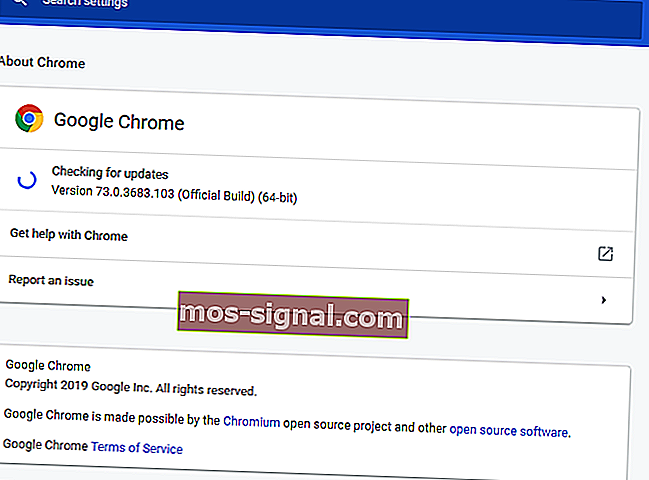[נפתר] לא ניתן היה לטעון את המדיה: הפורמט אינו נתמך
- כאשר וידאו נוסף לדף אינטרנט, קובץ זה משתמש בקודקי וידאו מסוימים.
- אנו נראה לך מה לעשות אם תראה שגיאה זו: לא ניתן היה לטעון את המדיה, מכיוון שהשרת או הרשת נכשלו או משום שהפורמט אינו נתמך.
- אם זה יוצא מהדרך, אתה יכול לבקר במדור שגיאות הדפדפן לקבלת מאמרים דומים אם אתה זקוק להם.
- הוסף סימניות ל- Windows 10 שגיאות רכזת פתרון בעיות עבור מדריכים מלאים לתקלות שונות.

האם נתקלת, בנקודה כלשהי, לא ניתן היה לטעון את המדיה, מכיוון שהשרת או הרשת נכשלו או משום שהשגיאה אינה נתמכת בפורמט בעת ניסיון לצפות בסרטון באינטרנט?
האם אתה מחפש פתרון מהיר לשגיאה זו? מדריך זה סיקר אתכם!
מה לעשות אם לא ניתן היה לטעון את המדיה?
- עבור לאופרה
- עדכן את דפדפן האינטרנט שלך
- השבת את Adblock בדפדפן שלך
1. עברו לאופרה

אם אינך יודע איזה דפדפן להוריד במחשב שלך, אנו ממליצים על Opera . פתרון גלישה זה מבוסס על ארכיטקטורת כרום. יש לו תמיכה מקורית ב- webM - פורמט וידאו מודרני, איכותי ופתוח. יש לו גם תמיכה מובנית בקוד Cod של Ogg Theora.
יש פורמט נוסף שם את ה- codec H.264 הנתמך רק בדפדפנים מסוימים. עבור כל מפתחי האתרים שם, המשמעות היא שעליך להציע את אותו סרטון בשני פורמטים שונים. פעולה זו תבטיח תאימות של 100%.
לא תיתקל בבעיות במאגר הווידאו מכיוון שדפדפן זה חוסם אוטומטית עוקבים, מודעות ואלמנטים אחרים העלולים לגרום לבעיות גלישה איטיות.
כבונוס, יש לו גם קופץ וידאו: חלון וידאו צף הניתן לכוונון
יש לו גם הרבה תכונות מסודרות להגברת הפרודוקטיביות שלך, כגון:
- שילוב סרגל הצד עם Messenger, Instagram, WhatsApp
- סביבות עבודה - לקבץ כרטיסיות יחד ולהיות מסודרות יותר
- חפש בכרטיסיות - אלה שנסגרו לאחרונה וגם אלה שנפתחו
- VPN בחינם

אוֹפֵּרָה
דפדפן מצוין עם הרבה פונקציות חדשניות זמין באתר Free Visit2. עדכן את דפדפן האינטרנט שלך
- פתח את דפדפן Chrome במחשב האישי שלך.
- בחלון התפריט (דף הבית), נווט לפינה הימנית העליונה ואתר אפשרויות (מאוירות על ידי 3 נקודות).

- לחץ על סמל התפריט ואז לחץ על הגדרות .
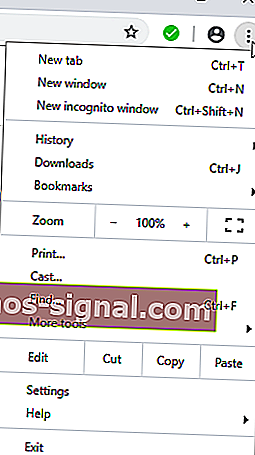
- בצד שמאל של דף ההגדרות לחץ על סמל ההמבורגר.
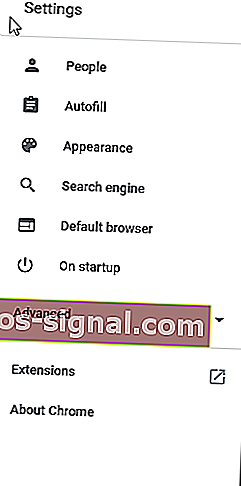
- בחר בתפריט אודות Google Chrome .
- מכאן, הדפדפן יבדוק אוטומטית אם קיימים עדכונים זמינים ויתקין אותם ישירות.
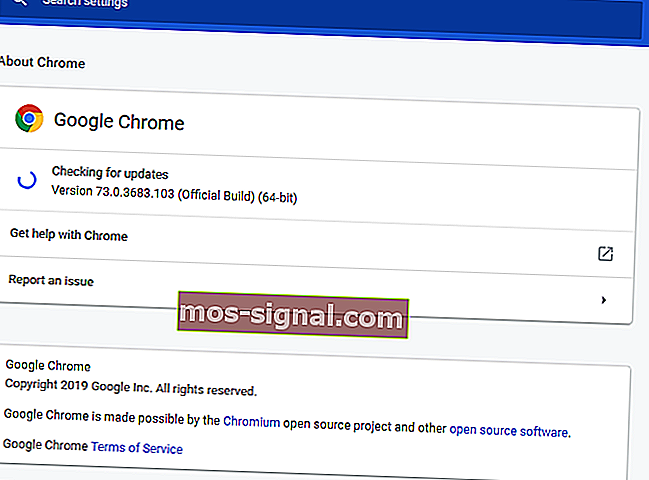
לעתים קרובות יותר מאשר לא, כאשר אתה מקבל את התקשורת לא ניתן לטעון, לא בגלל שהשרת או הרשת נכשלו או מכיוון שהפורמט אינו נתמך בשגיאה, הסיבה האמיתית יכולה להיות שאתה מפעיל דפדפן מיושן.
במקרה זה, הפיתרון האולטימטיבי יהיה לעדכן את דפדפן האינטרנט שלך לגרסה העדכנית ביותר, ולאחר מכן אתה אמור להיות מסוגל לטעון את המדיה / הווידאו המושפעת ולצפות בה.
לאחר שהדבר נעשה, חזור ונסה לטעון שוב את הסרטון המושפע. אם אתה מסוגל לטעון / לנגן אותו, אתה מסודר; אחרת, אתה יכול לנסות את התיקון הבא.
3. השבת את Adblock בדפדפן שלך

- פתח את Chrome ועבור לאתר המספק לך הודעת שגיאה זו.
- לחץ על סמל האפשרויות.
- אתר ולחץ על סמל ABP (AdBlock) .
- השבת את AdBlock על ידי לחיצה על סמל חסימת המודעות .
- רענן את הדף.
בדוק אם הסרטון יכול להיטען כעת. אם השגיאה נמשכת, הבעיה ככל הנראה קשורה לרשת (ולא מהסוף שלך), ובמקרה כזה אתה יכול לעשות מעט או שום דבר בקשר לזה, מלבד להמשיך לנסות.
עם זאת, אם אתה מפעיל שרת אינטרנט שאינו תומך בפורמטי וידאו מסוימים (כמו MP4, OGG, WebM וכדומה) יתכן שתצטרך להגדיר מחדש את השרת שלך כדי להציע תמיכה בפורמטי הווידאו האלה.
לעיתים, אתרים מסוימים משתמשים בשגיאה זו כמסך עשן כדי להטעות אותך להשבית כל תכונה לחסימת מודעות בדפדפן שלך. לרוב, הסרטון שאתה מנסה לצפות בו מכיל כמה מודעות, והדפדפן שלך (עם חוסם מודעות) לא יוכל להפעיל את הסרטון הזה. כתוצאה מכך לא ניתן היה לטעון את המדיה, מכיוון שהשרת או הרשת נכשלו או משום שהשגיאה אינה נתמכת בפורמט .
ישנן דרכים שונות להפעלה / השבתה של AdBlock, תלוי בדפדפן. ולנוחיותך נראה לך כיצד להשבית אותו ב- Google Chrome.
אתה יכול פשוט להשבית את AdBlock באתר המארח של הסרטון המושפע, על מנת לקבל גישה לסרטון.
הודעת השגיאה לא ניתן היה לטעון את המדיה, משום שהשרת או הרשת נכשלו או משום שהפורמט אינו נתמך בדרך כלל משויך לפורמט שאינו נתמך, וברוב המקרים, אתה אמור להיות מסוגל לפתור בעיה זו באמצעות אחד הפתרונות שלנו .
הערת עורך: פוסט זה פורסם במקור במאי 2019 ומאז שופץ ועודכן ביולי 2020 לרעננות, דיוק ומקיף.